Lors de récentes mises à jour de Power BI, Microsoft nous a offert un nouveau visuel, soit un arbre de décomposition. Au moment de rédiger cet article, l’arbre de décomposition fait partie des options en préversion. Il faut donc aller dans vos options, dans la section des fonctionnalités en préversion et cocher la case Enable decomposition tree visual.
Visuel d’arbre de décomposition dans Power BI
Le visuel d’arbre de décomposition est plutôt facile à utiliser. Dans l’exemple ci-dessous, je demande d’analyser ma mesure Marges$ en fonction des dimensions: NomBannière, NomCatégorie, Ville, NomDept, NomProduit.
Au départ, on doit choisir entre obtenir la valeur la plus élevée / plus basse ou décomposer la marge en une dimension quelconque. Dans l’exemple ci-dessus, j’ai d’abord choisi de décomposer la marge par bannières.
Les mêmes options se répètent à chaque niveau de l’arbre de décomposition. On ne peut pas, simultanément, décomposer plus d’un item, du moins au moment où je rédige cet article. Donc ici, j’ai choisi de décomposer la bannière Meubles et décoration… par catégorie (et ainsi de suite).
Dans l’exemple suivant, j’ai bien sûr modifié les couleurs mais j’ai également modifié le type de nœud. Ici les barres jaunes sont exprimées en fonction du total du parent. Dans le premier exemple, les barres étaient exprimées en fonction de la plus grande valeur de la dimension. Nous avons aussi la possibilité d’exprimer les valeurs en fonction du total de la mesure.
Dans l’exemple ci-dessous, j’ai utilisé l’option Valeur basse. Ce faisant, on ne me laisse pas choisir la dimension de mon choix. On me ramène la décomposition de la dimension où se trouve la plus petite marge, dans ce cas, il est logique que ce soit au niveau des produits. Et ensuite, à partir du produit avec la marge la plus basse, je demande à nouveau Valeur basse, ce qui m’amène aux marges par ville, et ainsi de suite.
À l’inverse, ci-dessous, je demande de décomposer ma marge selon l’option Valeur élevée.
 Vous souhaitez développer vos compétences en visualisation, que ce soit de façon générale ou plus pointue avec Excel et/ou Power BI ? Jetez un œil à nos formations en Visualisation de données.
Vous souhaitez développer vos compétences en visualisation, que ce soit de façon générale ou plus pointue avec Excel et/ou Power BI ? Jetez un œil à nos formations en Visualisation de données. |
|---|
Dans l’exemple ci-dessous, je demande plutôt d’analyser une mesure d’écart, soit l’écart au niveau du nombre de transactions de l’année vs l’année précédente. On voit que les barres de l’arbre de décomposition présentent ainsi des écarts négatifs (noirs) ou positifs (jaunes).
Pour changer de nœud, je peux simplement double-cliquer sur un nouveau item. Par exemple, ci-dessous, j’ai cliqué sur Vancouver, pour obtenir ce qui suit.
Fichier d’accompagnement VIP à télécharger
Pour télécharger le fichier utilisé dans ce tutoriel, devenez membre VIP du CFO masqué.
Formation complémentaire
Afin d’approfondir vos connaissances en visualisations de données, vous pouvez vous inscrire à l’atelier – Visualisations de données dans Power BI si vous avez déjà de bonnes bases en Power BI. Si ce n’est pas le cas, il est recommandé de débuter avec la formation Power BI (Niveau 1).
Voici quelques commentaires d’apprenants ayant suivi cette formation :
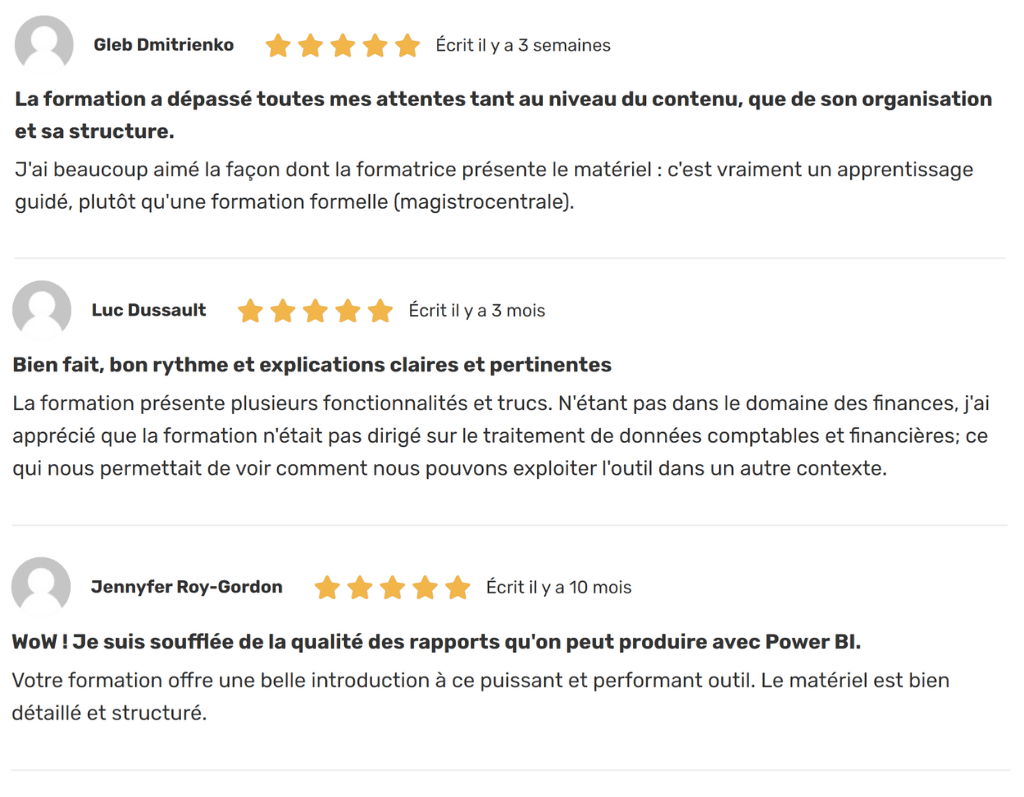
 La mission du CFO masqué est de développer les compétences techniques des analystes et des contrôleurs de gestion en informatique décisionnelle avec Excel et Power BI et favoriser l’atteinte de leur plein potentiel, en stimulant leur autonomie, leur curiosité, leur raisonnement logique, leur esprit critique et leur créativité.
La mission du CFO masqué est de développer les compétences techniques des analystes et des contrôleurs de gestion en informatique décisionnelle avec Excel et Power BI et favoriser l’atteinte de leur plein potentiel, en stimulant leur autonomie, leur curiosité, leur raisonnement logique, leur esprit critique et leur créativité.





















